Üks ärritavamaid probleeme, millega kasutajad sirvimise ajal kokku puutuvad, on see lehekülg ei ole saadaval viga. Isegi kui teil on stabiilne Interneti-ühendus, võib see tõrge mõnikord ilmuda ja kui see ilmneb, võib see ilmneda olenevalt probleemi põhjusest takistab teil juurdepääsu konkreetsele veebisaidile või kõikidele veebisaitidele.
Kuigi see probleem võib tunduda tohutu, on seda tegelikult väga lihtne lahendada. Lugege edasi, et saada teada, kuidas saate probleemi hõlpsalt lahendada see lehekülg ei ole saadaval viga teie Google Chrome'is / Mozilla Firefoxis / Internet Exploreris.
Enne artiklis mainitud tegeliku meetodi kasutamist kontrollige järgmisi põhilisi kontrolle.
- Veenduge, et teie Interneti-ühendus oleks stabiilne.
- Proovige avada sama veebileht teisest seadmest. Kui see seal töötab, tähendab see, et probleem on teie praeguses seadmes. Probleemi lahendamiseks võite järgida selles artiklis mainitud meetodit.
Samm 1: peal Tegumiriba, klõpsake nuppu Otsing ikooni.

2. samm: Tüüp sisse kontrollpaneel aastal Otsingbaar ja vali Kontrollpaneel otsingutulemustest.
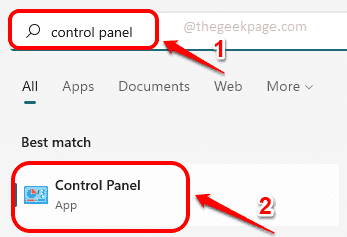
3. samm: Nüüd kontrollige juhtpaneeli aknas Vaatamise järgi on valitud kui Väikesed ikoonid ja seejärel klõpsake lingil Võrgu-ja ühiskasutuskeskus.

4. samm: Aastal vasak aken paani Võrgu-ja ühiskasutuskeskus aknas klõpsake lingil, mis ütleb Muutke adapteri sätteid.
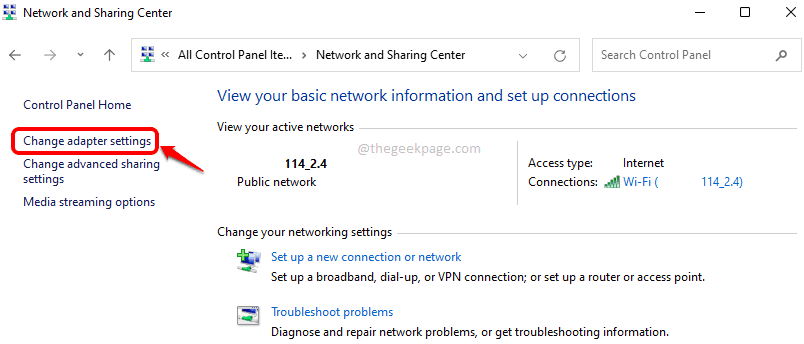
5. samm: Järgmisena paremklõps sinu peal Wi-Fi võrguühendus ja klõpsake nuppu Omadused valik.
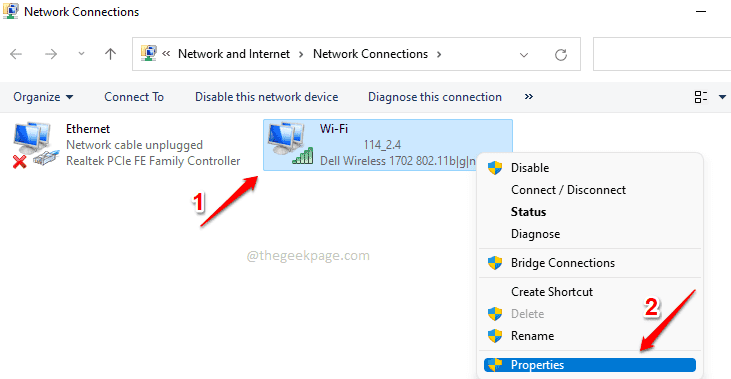
6. samm: Wi-Fi atribuutide aknas leidke ja klõpsake nuppu Interneti-protokolli versioon 4 (TCP/IPv4) all See ühendus kasutab järgmisi üksusi osa.
Seejärel klõpsake nuppu Omadused nuppu IPv4 atribuutide redigeerimiseks.
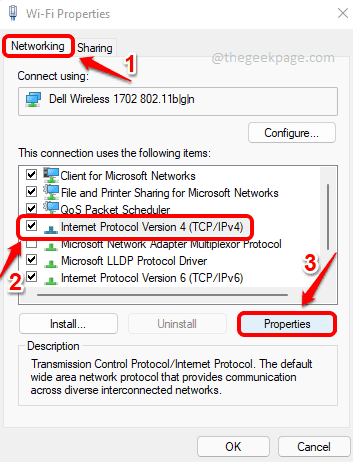
7. samm: Aastal IPv4 omadused aken, tehke järgmised toimingud:
1. Veenduge, et Raadio nupp optsiooni vastu Hankige IP-aadress automaatselt on valitud.
REKLAAM
2. Klõpsake nuppu Raadio nupp vastu Kasutage järgmisi DNS-serveri aadresse.
3. Siis all Kasutage järgmisi DNS-serveri aadresse valik, andke DNS-serveri aadressid, nagu allpool näidatud.
Eelistatud DNS-server: 208.67.222.220 Alternatiivne DNS-server: 208.67.220.220
4. Märkige ruut, mis vastab Väljumisel kinnitage seaded.
5. Lööge Okei nuppu.
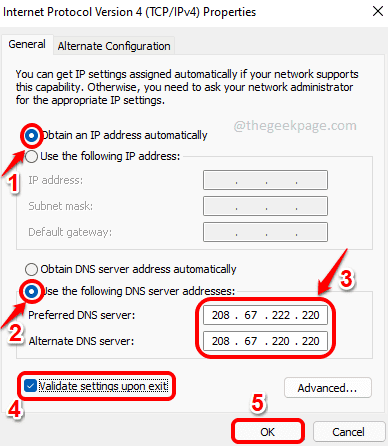
see on kõik. Proovi taaskäivitamineGoogleChrome ja proovige probleem uuesti luua. Kui probleem on endiselt alles, proovige oma masin taaskäivitada üks kord. Teie probleem tuleks nüüd lahendada.
Palun öelge meile kommentaaride jaotises, kui teil on endiselt probleem.


